Ha sok mondanivalója van, és nem akar egy örökkévalóságig gépeléssel tölteni, hangüzenetet küld. Vagy talán kint van, és nem tudja megállni, hogy szöveges üzenetet hozzon létre. De mi van akkor, ha olyan hangüzenetet kap, amelyet szeretne hallani valakitől, de nem akarja, hogy meghallja a végét?
A jó hír az, hogy levághatja a hangot, így a vevő csak azt a részt hallja, amelyet hallani szeretne. Ehhez szüksége lesz egy harmadik féltől származó alkalmazás segítségére, mivel a WhatsApp nem engedi ezt a felhasználójának. Az alkalmazás, amelyre szüksége lesz, ingyenes, így ha nem az, amit keres, akkor nem kell foglalkoznia a visszatérítési folyamattal.
Hogyan lehet szerkeszteni bármilyen WhatsApp hangüzenetet
Ha hangot szeretne szerkeszteni a WhatsApp alkalmazásban, szüksége lesz egy nevű alkalmazásra Hangvágó és csengőhang készítő. Miután telepítette az alkalmazást, ideje átnézni az alkalmazást WhatsApp hang és válasszon egyet a szerkesztéshez. Az alkalmazás megnyitásakor válassza a Hangfájlok kiválasztása lehetőséget. Ez az első a listán.
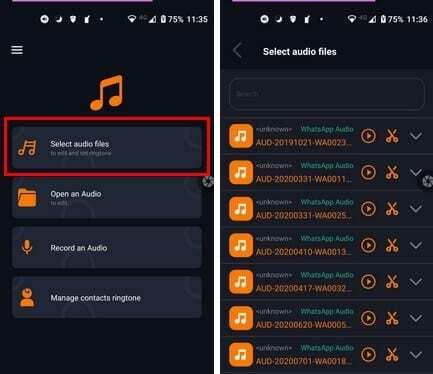
Ezt követően látnia kell az összes hangfájl listáját, beleértve a WhatsApp hangjait is. Mielőtt továbbmenne és kivágná, különféle lehetőségeket találhat arra vonatkozóan, hogy mit tehet a hanggal, ha megérinti a legördülő menüt. Például:
- Szerkesztés
- Részvény
- Töröl
- Beállítás alapértelmezett csengőhangként
- Csengőhang hozzárendelése a kapcsolattartóhoz
- Csengőhang hozzárendelése az összes névjegyhez
- Beállítás alapértelmezett értesítésként
- Csak csengőhangként állítsa be
- Beállítás értesítésként
- Csak riasztásként beállítva
Ha nem érdekli ezen lehetőségek egyike sem, és csak szerkeszteni szeretné a WhatsApp hang, érintse meg az olló ikont a folytatáshoz. A következő oldalon két pirula alakú ikon látható, mindkét oldalra nyíllal. A felsőt ott kell beállítani, ahol a hangot szeretné kezdeni, az alsót pedig ott, ahol a hangot szeretné befejezni.
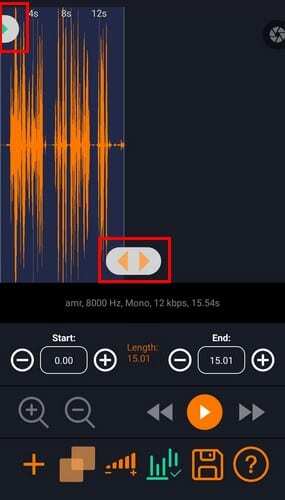
További beállítások
Ha te lejátssza a hangot Amikor áthelyezi ezeket az opciókat, le kell állítania, és újra le kell játszania, hogy meghallja a hang megtartani kívánt részét. Előfordulhat, hogy egy adott időpontban szeretné elindítani vagy befejezni a hangot. Például érdemes lehet a hangot 2.23-kor kezdeni és 10.45-kor befejezni. Amint a fenti képen látható, könnyű beállítani, mivel a kezdési és befejezési időpontok egyértelműen fel vannak tüntetve. Ügyeljen arra, hogy jó névre jusson, mert a végén el kell neveznie a fájlt.
Ha nem látja a hang kezdési vagy befejezési időpontját, egyszerűen csúsztassa az ujját jobbra vagy balra a további megtekintéséhez. Amíg ott van, egy másik hangot is keverhet a szerkesztetthez. Koppintson a másolás szimbólumra, amely úgy néz ki, mint két, kissé összeérő négyzet, és válassza ki a másik hangot. Miután visszatért oda, ahol volt, a hang az imént létrehozott egyveleget fogja lejátszani. Ha a hang túl kicsi, lehetőség van a hangerő beállítására is.
Következtetés
Ennek a hangvágónak köszönhetően elküldheti ezt a hangot anélkül, hogy a másik személy meghallja a nem neki szánt részt. A WhatsApp-hangok szerkesztése mellett két teljesen különböző hanganyagot is összekeverhet. Gondolja, hogy gyakran fogja használni ezt az alkalmazást? Tudassa velem az alábbi megjegyzésekben. Ezenkívül ne felejtse el megosztani a cikket a közösségi médiában, hogy mások is részesülhessenek.